Vous vous demandez quels sont ces effets de grain ou de marbre sur une image ou une vidéo ? Si vous ne le savez pas, nous serions heureux de vous éclairer en détail sur cet effet. Grâce à cet article, vous saurez que l'effet de grain n'est rien d'autre qu'un bruit fractal sur vos supports. Jetons un coup d'œil et apprenons-en plus.
- Partie 1 :Qu'est-ce que le bruit fractal dans After Effects ?
- Partie 2 :Différence entre le bruit fractal et l'effet Bruit turbulent
- Partie 3 :Comment créer un bruit fractal
- Partie 4 :Comment créer une boucle avec Fractal Noise
- Partie 5 :Alternative au bruit fractal d'After Effects - FilmoraPro
Partie 1 :Qu'est-ce que le bruit fractal dans After Effects ?
Fractal Noise a été apporté avec la version 7 d'Adobe After Effects. Étant l'un des plug-ins exceptionnellement polyvalents, il rend le feu, le marbre, le grain de bois, les nuages, le tissu, l'eau, etc. De plus, vous pouvez également l'utiliser pour créer des lingettes dégradées , des cartes de déplacement et une grande variété de motifs, de textures et d'effets avec bruit fractal. On peut également le remarquer dans des plug-ins tels que "Advanced Lightning", "Roughen Edges" et "Turbulent Displace".
Partie 2 :Quelle est la différence entre le bruit fractal et l'effet Bruit turbulent
Lorsque vous parlez de bruit fractal et de bruit turbulent, vous devez connaître les points suivants. L'effet de bruit turbulent est une application avancée et performante de l'effet de bruit fractal. Par rapport au bruit fractal, le bruit turbulent est une fonctionnalité très avancée qui prend effet très rapidement et crée des animations soignées. Le bruit turbulent modélise avec précision les systèmes turbulents avec de petites caractéristiques de bruit qui se déplacent plus rapidement que des caractéristiques de bruit plus grandes. La raison la plus fondamentale d'utiliser le bruit fractal plutôt que le bruit turbulent est de créer des animations en boucle. L'effet de bruit turbulent manque de contrôles de cycle essentiels pour les animations en boucle, il est donc impératif de choisir l'effet de bruit fractal ici.
Partie 3 :Comment créer un bruit fractal
After Effects d'Adobe a un bruit fractal qui est implémenté sur un solide ! Par défaut, les paramètres vous montreront une image nuageuse avec 6 couches diverses rassemblées pour créer le résultat final. Jouer avec les paramètres par défaut vous permettrait de découvrir comment les paramètres fonctionnent pour produire le produit final.
Étape 1 :Vous devez lancer ‘After Effects’ après l'avoir installé sur votre ordinateur. Une fois que vous êtes sur l'interface "After Effects", cliquez sur l'onglet "Effet" dans la barre de menu supérieure.
Étape 2 :Maintenant, appuyez sur Bruit et grain dans la liste déroulante, puis sélectionnez Fractal Noise e.
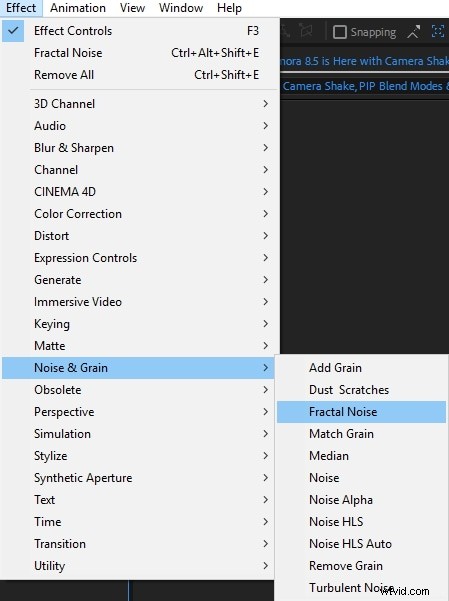
Étape 3 :Après cela, vous devez jouer avec les différentes fonctionnalités sous Fractal Noise pour créer le résultat final.
Complexité :Il représente le nombre de couches impliquées pour créer le résultat. Il peut être ajusté entre 1 et 6.
Type de bruit :Réglage du type de bruit Bloquer simplifie l'image.
Lorsque vous ajustez ces paramètres, une séquence de blocs d'échelle de gris occupera l'écran. Pour chaque 64 pixels, une nouvelle valeur aléatoire sera générée ici. "Bloquer" garantit que chaque pixel contient la même valeur que celle de la valeur générée aléatoirement précédente à moins qu'il n'atteigne la valeur suivante. Le changer en "Linéaire" entraînerait des valeurs interpolées entre chaque point généré aléatoirement. Une fois tracés sur un graphique, les pixels avec le paramètre "Linéaire" affichent un ensemble de lignes linéaires.
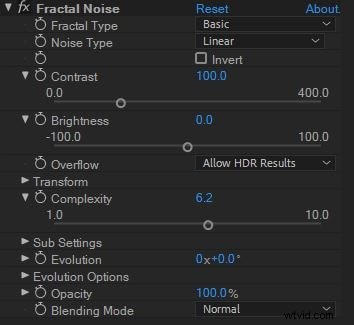
Étape 4 :Le Contraste et Luminosité les paramètres peuvent manipuler la plage de valeurs aléatoires générées à l'étape précédente. Vous pouvez améliorer la plage entre le noir et le blanc en augmentant le contraste. En utilisant la case à cocher "Inverser", l'image est inversée. Débordement L'option évalue le résultat lorsqu'un pixel dépasse la valeur au-delà du noir ou du blanc.
Partie 4 :Comment créer une boucle avec Fractal Noise
Après avoir compris les effets de bruit fractal avec After Effects, voyons comment créer une boucle à l'aide de bruit fractal.
Étape 1 :Choisissez un calque dans la Chronologie panneau et appuyez sur Effet. Sélectionnez Bruit et grain et appuyez sur Fractal Noise ici.
Étape 2 :Vous devez définir deux images clés pour Evolution . Modifiez les images clés et le nombre d'Evolution révolutions jusqu'à ce que vous soyez satisfait de l'animation générée par le bruit fractal.
Étape 3 :Maintenant, appuyez sur Cycle Evolution et spécifiez une valeur pour Cycle . La première et la dernière trame de la boucle sont identiques au début. Si vous souhaitez générer une boucle parfaite, ignorez la dernière image. Vous devez définir le point de sortie de l'image du calque avant la dernière image du cycle pour obtenir cet effet.
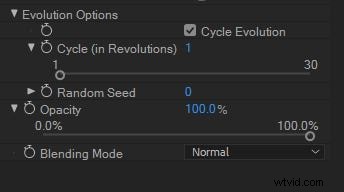
Étape 4 :L'indicateur d'heure actuelle doit être placé au moment de la fin du cycle. L'indicateur d'heure actuelle doit être reculé d'une image.
Étape 5 :Maintenant, coupez le point de sortie du calque sur cette image. Après avoir pré-rendu ce calque, importez-le dans votre projet. Choisissez le métrage importé dans le panneau de projet, puis appuyez sur Fichier> Interpréter les séquences . Maintenant, vous devez définir "Boucle" sur le nombre de boucles essentielles pour la durée de la couche dans votre projet.
Partie 5 :Alternative au bruit fractal d'After Effects - FilmoraPro
Si vous pensez qu'After Effects est trop difficile à utiliser, FilmoraPro est là pour vous. C'est une construction en effet, vous n'avez donc pas besoin de l'utiliser de manière complexe. Faites simplement glisser et déposez pour commencer à utiliser le bruit fractal. L'effet final est encore meilleur qu'After Effects.
Étape 1 :Importer des médias dans la chronologie
Ouvrez FilmoraPro. Cliquez sur créer un nouveau projet. Maintenant, importez le fichier vidéo dans la médiathèque. Faites-le glisser vers la chronologie. Maintenant, la préparation est prête.
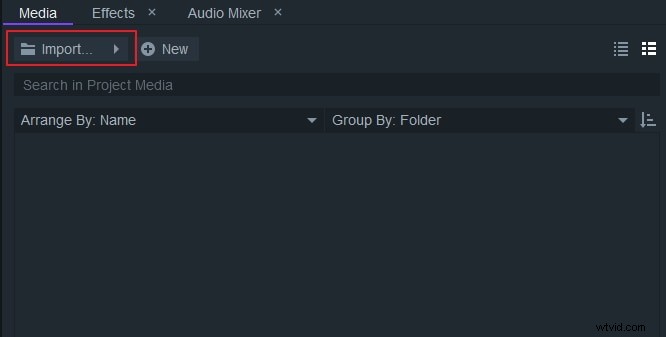
Étape 2 :faites glisser l'effet de bruit fractal vers la chronologie
Recherchez "fractale" dans le panneau des effets. Vous verrez un bruit fractal dans le résultat de la recherche. Maintenant, faites-le glisser vers le clip vidéo.
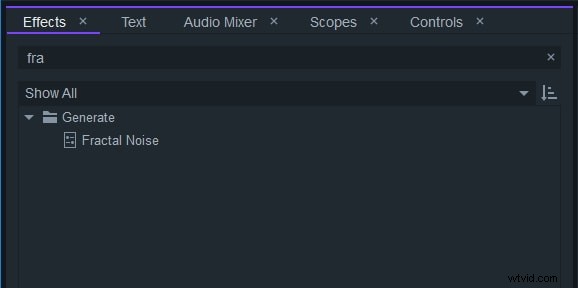
Étape 3 :Ajuster le bruit fractal
Dans le panneau de commandes, vous pouvez régler l'effet de bruit fractal pour obtenir un résultat précis. Plus de 10 préréglages à choisir, y compris jade, solaire, aqueux, etc. Vous pouvez également modifier le type de bruit fractal. Ajustez l'échelle pour trouver le montant approprié. Vous pouvez également modifier les sous-paramètres et l'apparence pour rendre le bruit fractal professionnel.
Conclusion
D'après cet article, nous sommes convaincus que vous avez une bonne idée de l'effet de bruit fractal ainsi que de la différence entre le bruit fractal et le bruit turbulent. Bien que le processus soit intuitif et rapide, il y a beaucoup plus d'informations concernant cet aspect que vous devez continuer à apprendre. Pour plus de faits intéressants sur le bruit fractal, continuez à chercher cet espace. Nous serions heureux de vous tenir au courant des dernières nouvelles à ce sujet.
